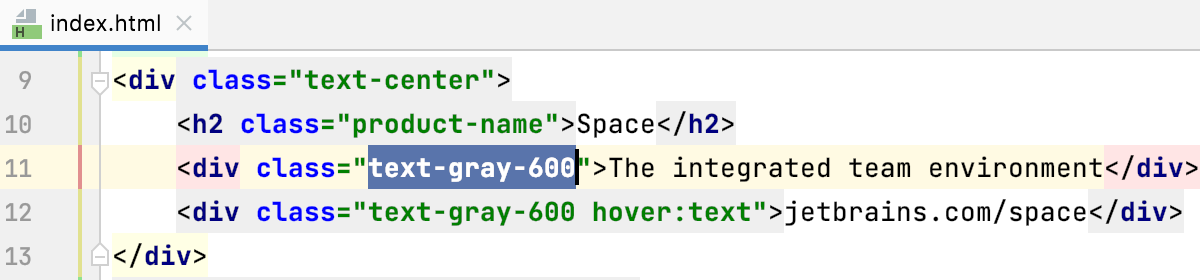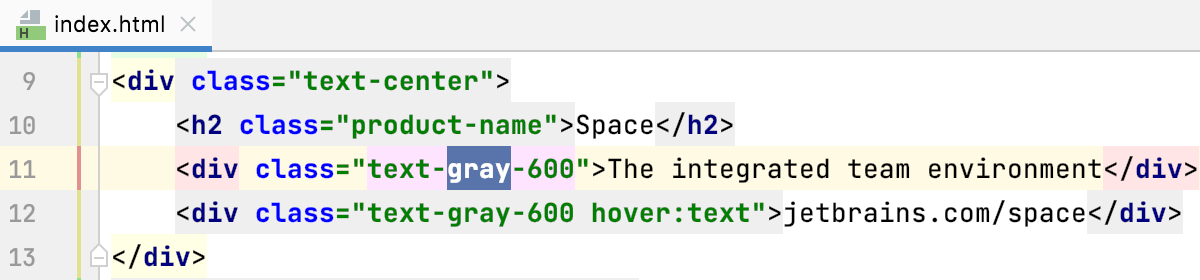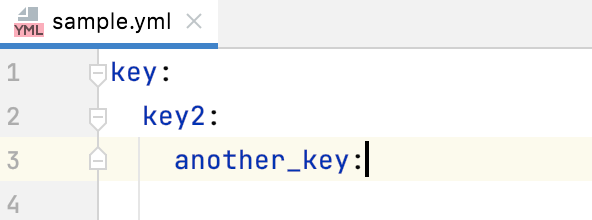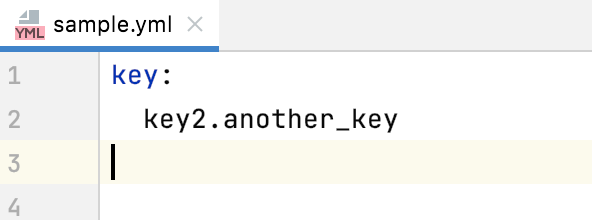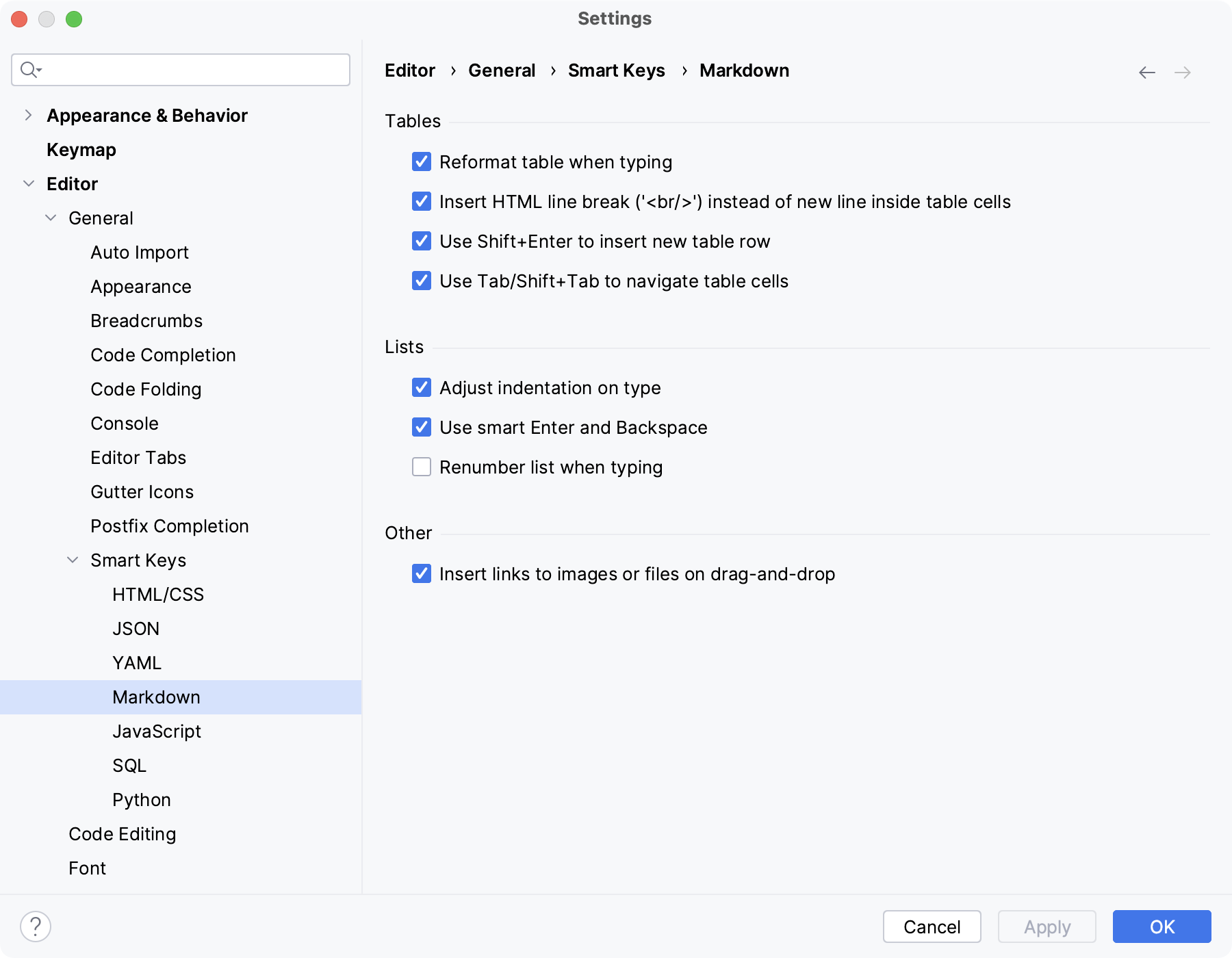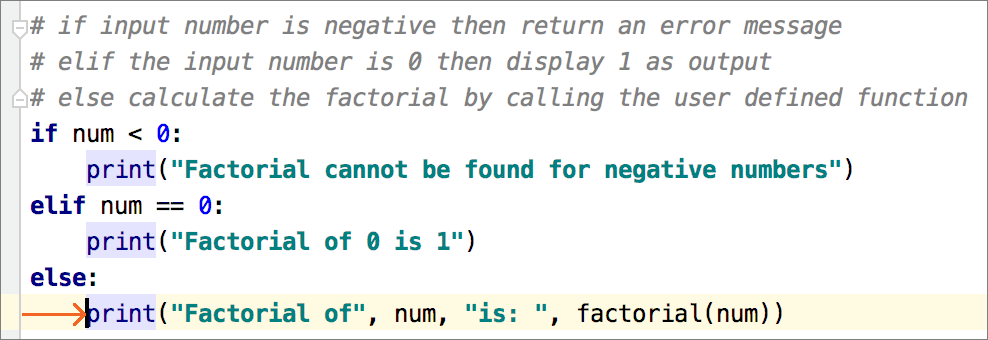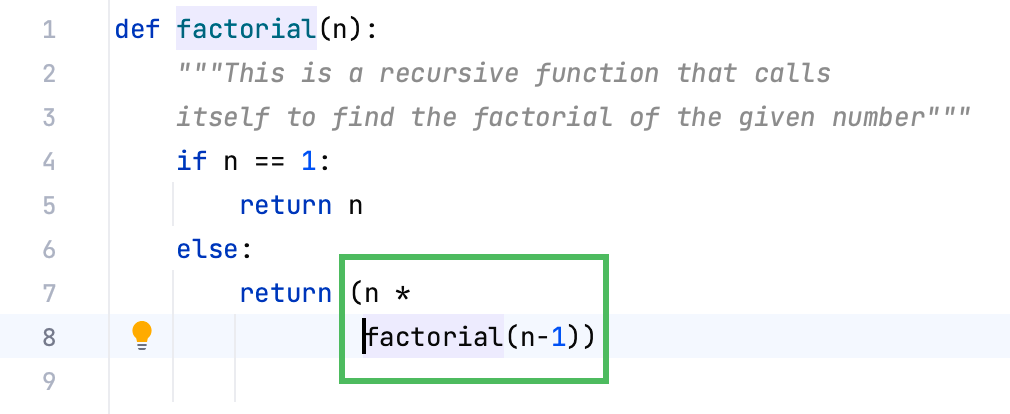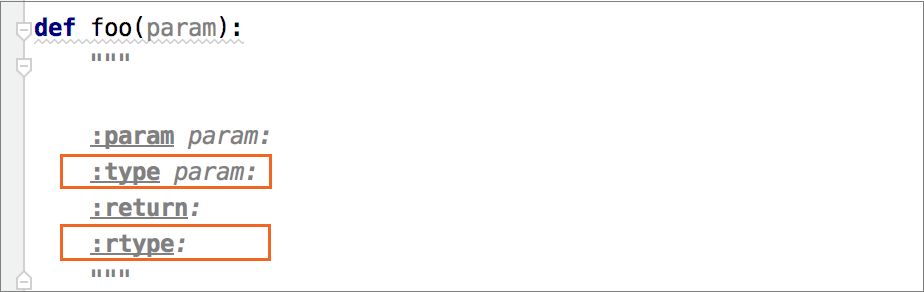智能钥匙
最后修改时间:2023 年 11 月 16 日设置 | 编辑| 一般| 智能钥匙
使用此部分可启用或禁用特定智能键并定义要自动调用的操作。
物品 | 描述 |
|---|---|
Home 将插入符号移动到第一个非空白字符 | 选中此复选框后,按,插入符号将位于当前行的第一个非空白字符处。随后按将插入符号从智能主页位置移动到第一列并返回。HomeHome |
空行结尾将插入符号移动到缩进位置 | 选中此复选框后,按下空行时,插入符号将通过缩进定位,PyCharm 认为该缩进在当前代码点中是合理的(缩进基于当前代码样式设置)。End |
插入一对括号 ()、[]、{}、<> | 选择此复选框可使 PyCharm 自动分别为每个键入的左括号添加右括号。 |
插入对引号 | 选择此复选框可使 PyCharm 自动分别为每个键入的左单引号或双引号添加右单引号或双引号。请参阅创建文档注释页面
|
输入“}”时重新格式化块 | 如果选中此复选框,则在键入右大括号时,如果此代码块的格式与所选代码样式不匹配,则将自动重新格式化所包含的代码块。 |
使用“CamelHumps”字样 | 选择此复选框以使 PyCharm 识别 CamelHump 名称中的单独单词。名称中的单词应以大写字母或下划线开头。此选项会影响某些编辑器操作,例如:
|
双击选择时遵循“CamelHumps”字样设置 | 选中此复选框可让 PyCharm 在通过双击选择单词时调用 CamelHumps 选择。 仅当启用“使用‘CamelHumps’单词”选项时,此功能才有效。 |
在输入引号或大括号时包围选择 | 如果选中此复选框,则在键入引号、双引号或大括号时,所选文本将被这些字符包围。如果未选中此复选框,则键入的引号、双引号或大括号将替换所选内容。 |
使用箭头键在双上添加多个插入符Ctrl | 如果选中此复选框,则:
有关更多信息,请参阅多光标部分。 |
键入时使用 Tab 跳转到右括号/引号之外 | 如果选中此复选框,则在括号/引号内键入时按下会将插入符号移到右括号/引号之外。如果未选中此复选框,则按将插入字符。TabTab 请注意,这仅适用于初始输入:在后续编辑期间,按括号/引号内将插入字符。Tab |
进入 | 使用此区域可以定义通过按 来调用的操作。Enter
|
退格键取消缩进 | 使用此列表定义按键要调用的操作。可用的选项有:Backspace
|
粘贴时重新格式化 | 使用此列表指定如何放置粘贴的代码块。可用的选项有:
|
再次重新格式化以删除自定义换行符 | 启用此选项后,在重新格式化代码后第二次调用“重新格式化代码” 或“重新格式化文件”操作将删除自定义换行符。CtrlAlt0L CtrlAltShift0L 禁用该选项后,第二次调用操作将打开一个对话框,您需要先在其中确认删除换行符。单击对话框中的“不再询问”,以便在您第二次重新格式化代码时不再删除自定义换行符。 |
Kotlin | 使用此区域配置 Kotlin 的智能键选项。
|
智能缩进粘贴线 | 如果选中此复选框,则粘贴的行将相对于当前插入符号位置缩进。否则,粘贴的行将相对于第一列缩进。 |
在语句内按 Enter 键时插入反斜杠 |
|
定义方法时插入“self” | 如果选中此复选框,则 如果清除此复选框,则仅自动生成右大括号。 必要时,使用建议的快速修复插入 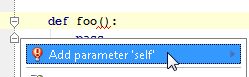 |
在文档注释存根中插入类型占位符 | 如果选中此复选框,则将生成参数、类型和返回类型的占位符: 如果未选中此复选框,则仅生成参数和返回的占位符: |
将“type”和“rtype”插入到文档注释存根中 | 如果选中此复选框,文档注释存根将包含 |
在 Django 模板中自动插入结束 | 如果选中此复选框,则在输入起始字符后将自动插入结束字符。 |
AngularJS | 使用此区域来定义 AngularJS 的行为:
|
使用此页面可以配置 HTML、XML 和 CSS 的编辑器行为。
物品 | 描述 |
|---|---|
XML/HTML | 在此区域中,定义编辑XML或HTML代码时自动调用的操作。
|
CSS | 在此区域中,定义 CSS 标识符/类的选择:
|
使用此页面可以配置 JavaScript 的编辑器行为。
输入“${”时自动将字符串文字替换为模板字符串
默认情况下,该复选框处于选中状态,并且当您键入 时,字符串文字会自动转换为模板字符串${。此行为可能会破坏代码中的插值,例如 Vue.js 模板中的插值。
清除该复选框可防止破坏插值并保留字符串文字。
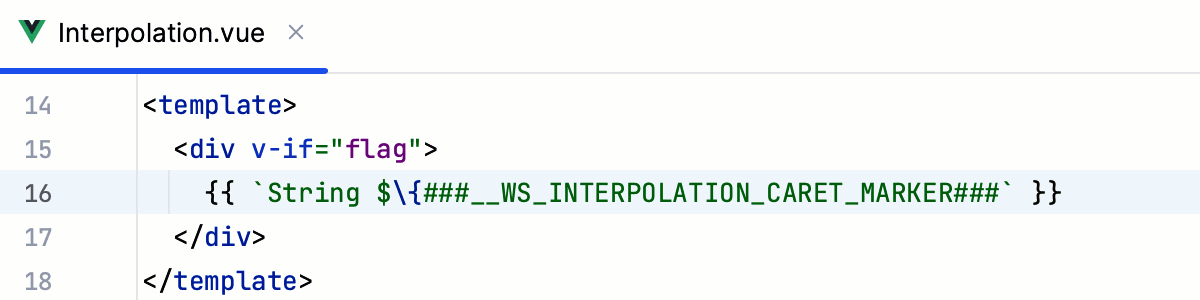
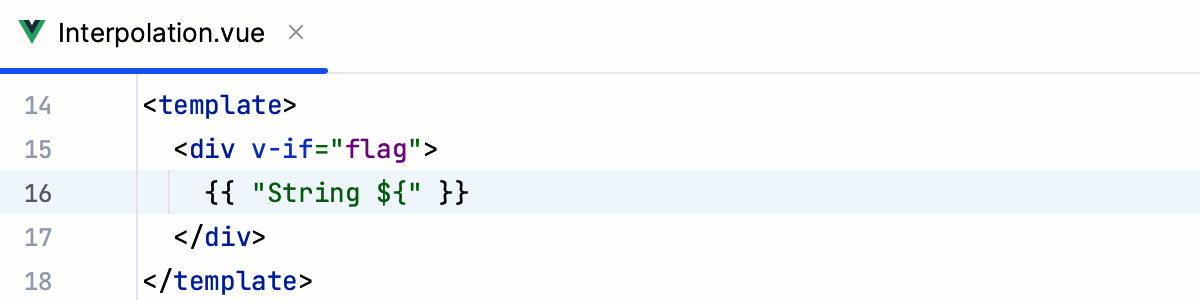
输入“$”时开始模板字符串插值
选中此复选框可在符号后插入带有普通字符串的表达式,$而不是{}自动添加花括号。有关更多信息,请参阅表达式插值。
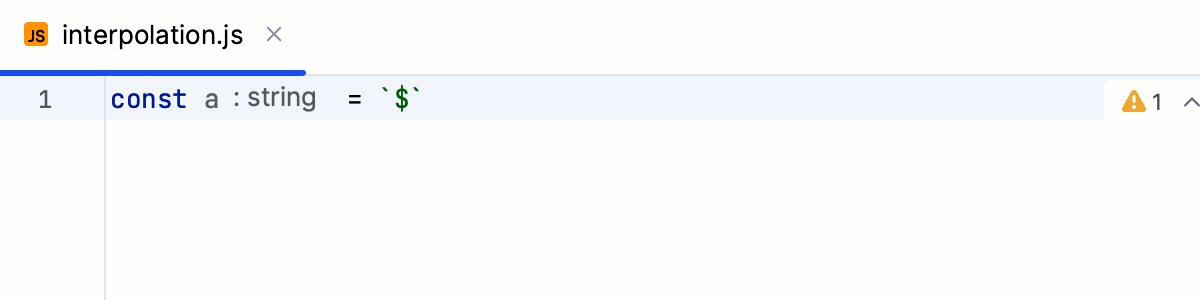
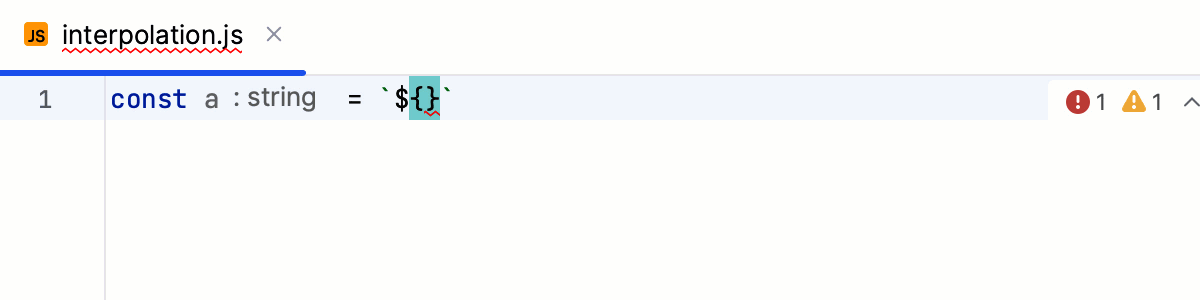
在字符串文字中粘贴时转义文本
\默认情况下,当您将文本粘贴到 JavaScript 字符串时,PyCharm 会自动插入反斜杠转义符号 ( )。清除该复选框可禁止自动文本转义。
粘贴到 JSX 文件时转换 HTML(转换属性、关闭单个标签)
默认情况下,当您复制一段带有类属性或事件处理程序的 HTML 代码并将其粘贴到 JSX 中时,PyCharm 会自动将这些属性替换为 React 特定的属性( 、 、className等onClick)onChange。
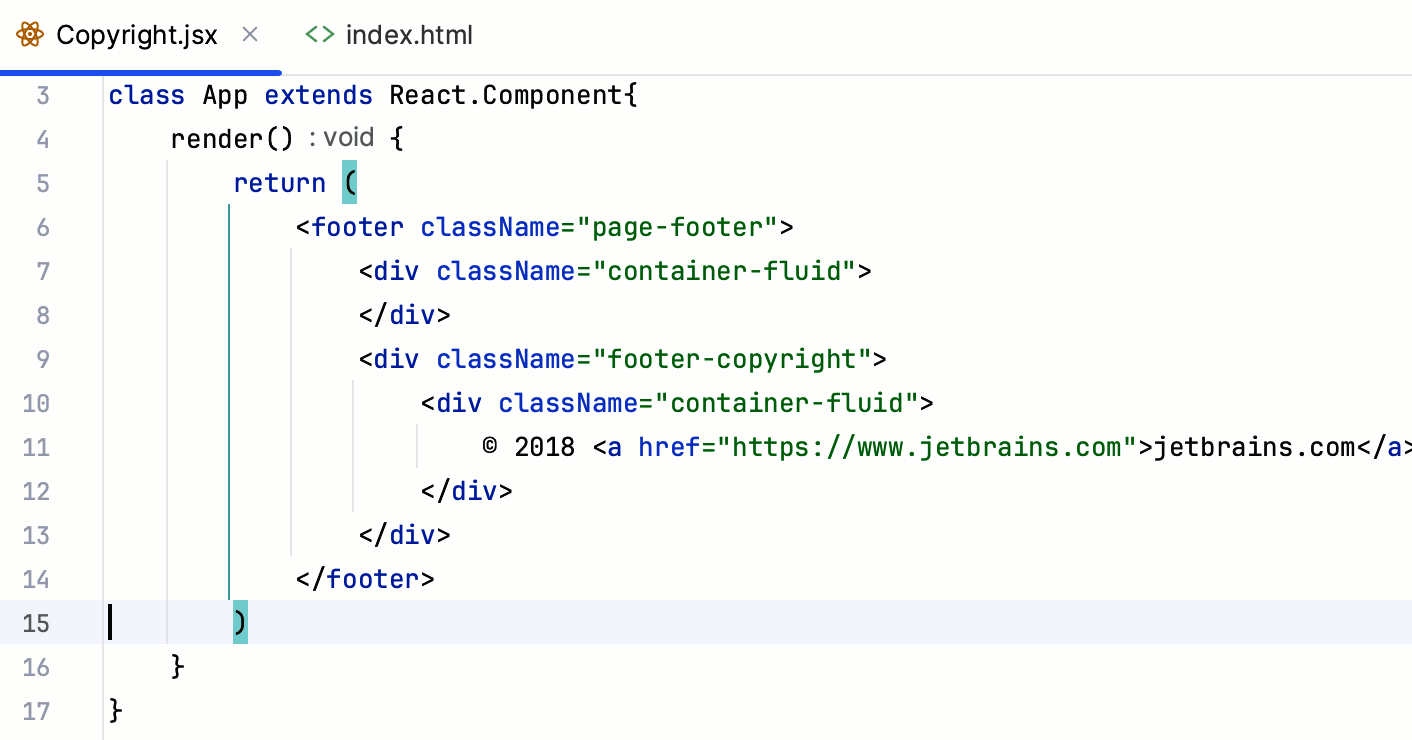
/如果您粘贴的代码片段包含单个标签,PyCharm 会自动在其末尾添加斜杠。
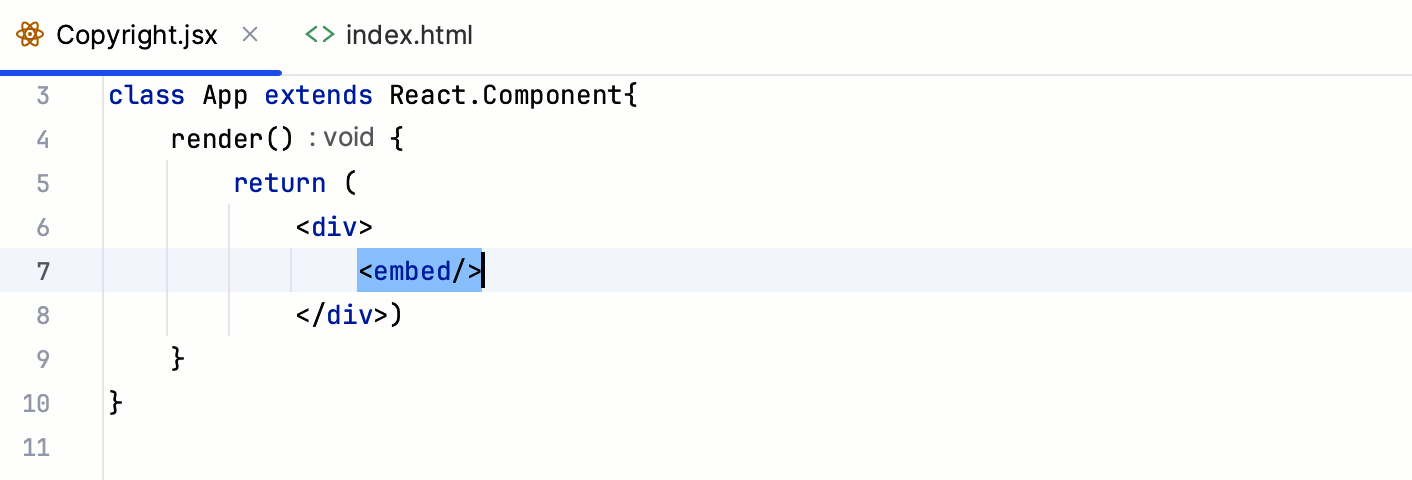
要将 HTML 代码“按原样”复制到 JSX,请清除该复选框或使用Paste Simple 。CtrlAltShift0V
在复制和粘贴时转义 JSDoc 前导星号
*默认情况下,当您将代码片段粘贴到 JSDoc 注释内的选择中时,该复选框处于选中状态,并且会自动插入前导星号字符 ( )。
在某些情况下,在介词中添加星号可能会破坏格式或使 JSDoc 注释难以阅读。要禁止在粘贴代码片段时自动添加星号,请清除复制和粘贴时转义 JSDoc 前导星号复选框。

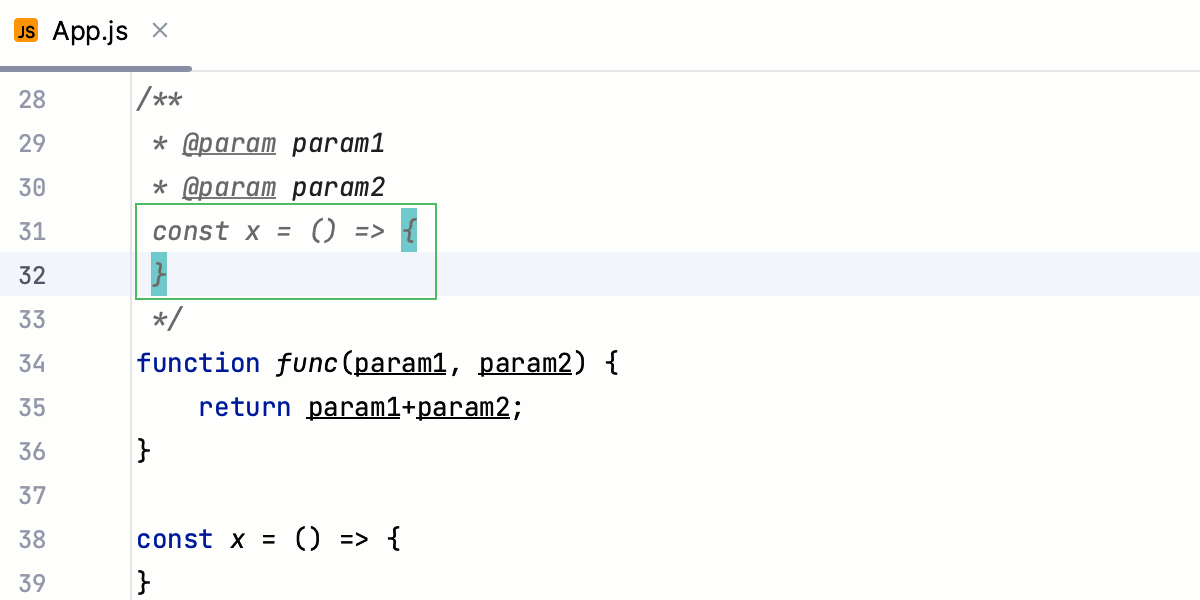
使用此页面配置 SQL 的编辑器行为。
物品 | 描述 |
|---|---|
按 Enter 键插入字符串连接 | 如果您正在使用的 DBMS 支持多行字符串文字,您可能需要关闭此选项:
插入符号位于单词前面 如果该选项打开,并且您按,片段将更改为:Enter 否则,片段将更改为: |
按 Enter 键关闭代码块 | 当您使用开始关键字(BEGIN、LOOP、BEGIN TRY 等)开始代码块并按 时,代码块将使用相应的结束关键字(END、END LOOP、END TRY 等)结束。Enter 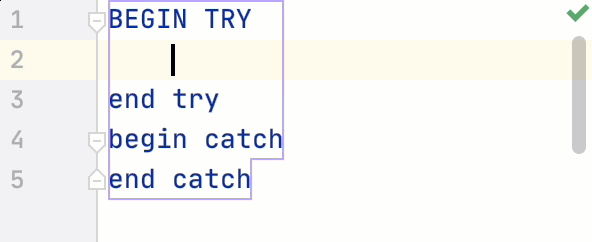 动图 |
代码完成时限定对象 | 所选选项定义使用代码完成建议框时如何将对象名称插入编辑器中。
|
感谢您的反馈意见!